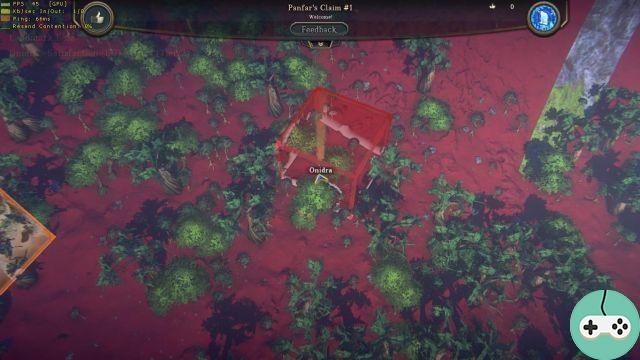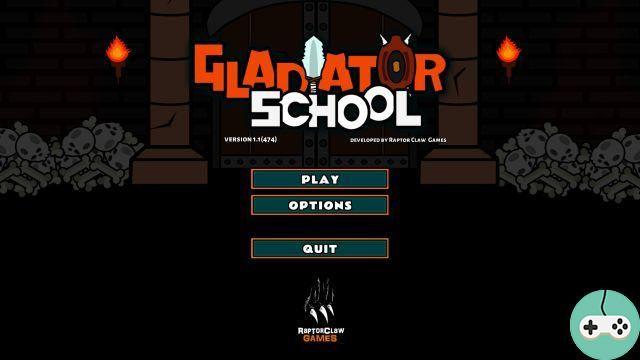Hoje vou mostrar como instalar e configurar add-ons de forma muito simples, permitindo ter uma interface totalmente personalizada para tornar seu jogo mais divertido. Nota: em qualquer caso, estes add-ons irão facilitar ou mesmo atrapalhar a sua experiência de jogo (tirando o Spacestash se estiver à procura do bichinho), não se preocupe!
apresentação

Lista de complementos para baixar:
- Potato UI
- Barras de doce
- Bijiplas
- ItemPreviewImproved
- SpaceStash
- MailHelper
- IconLoot
- BeterMarketPlace
- RemovePetPanel (apenas para engenheiro)
Potato UI

Potato UI permitirá que você renove completamente uma parte da UI Carbine (alvo, barra de saúde e alvo do alvo, entre outros) do seu próprio jeito!
Barras de doce

CandyBars lhe dará a chance de obter barras de feitiço personalizáveis (e, portanto, a possibilidade de alterar arquétipos em um simples clique, por exemplo). Infelizmente, não irei detalhar este add-on porque ele é de pouca utilidade para mim em DPS / TANK, mas é muito recomendado para Heal with the Grid add-on!
Bijiplas

Bijiplas irão melhorar a legibilidade das barras de HP / Escudo de inimigos e aliados. Já houve histórias como o add-on consumindo muita RAM: da minha parte (assim como de um amigo), não tive problemas! Testado em um laptop com 8 GB de RAM.
ItemPreviewImproved

Um add-on que deve ser baseado na interface do usuário Carbine: permite que você visualize facilmente os objetos (decoração de acomodações, animais). Também funcional em HD!
SpaceStash

Permite que você transforme o inventário da Carabina em um inventário totalmente personalizável! Também funcional com seu banco pessoal e permite que você venda itens automaticamente assim que falar com um NPC (daí a observação no início do artigo).
MailHelper

Melhora a sua caixa de correio: permite que você receba as recompensas de todas as cartas com um clique e torna mais fácil enviar e-mail para seus outros personagens.
IconLoot

Melhora a visibilidade do saque recebido, interface personalizável, é claro!
BetterMarketplace

Permite que você torne o HD mais claro e melhor ordenado!
RemovePetPanel

Complemento a ser usado para emparelhá-lo com o Potato UI! (Cf III)
Instalação
Algumas pessoas dizem que são "incapazes" de instalar um complemento, outras usam o software Curse ... PARE! Vou explicar a você como instalar um add-on em 10 segundos sem complicações, até mesmo um Lopp pode ter sucesso!
- Abra a página do add-on e clique em Baixar agora, você obterá um arquivo .zip após alguns segundos
- No teclado: Tecla Windows + R: Digite% APPDATA% e abra a seguinte pasta: Roaming -> NCSOFT -> WildStar -> addons (se a pasta não existir, basta criá-la!)
- Mova seu .zip para a pasta de complementos, clique com o botão direito e extraia aqui.
- Multar!
Assim que terminar de instalar um ou mais add-ons, não há necessidade de reiniciar o jogo, um simples / reloadui no chat permite que você reinicie a interface por mágica!
Configuração
Vamos passar para a parte mais interessante: configurar add-ons. Na verdade, assim que você instalar todos os complementos de uma vez, janelas adicionais aparecerão. Vou apresentar-lhe os add-ons um por um para tornar mais fácil a sua pexagem ou cultivo!
Eu criei um novo personagem para começar nas mesmas bases que você.
Antes de abordar os add-ons: Eu recomendo fortemente que você desative o add-on Potato Sprint. Carbine's é muito melhor do que uma barra ruim. Para quem não sabe como desativar o add-on, basta ir ao jogo: Esc -> Extensões -> Potato Sprint -> Modificar as regras de carregamento -> Não carregar a extensão.
Potato UI
Comando: / pui
Quando você recarregar a interface, sua tela ficará mais ou menos assim:

Clique no botão Editar na parte superior da tela (a interface PUI) e você obterá as janelas possíveis para configurar:

Antes de abordar a disposição das janelas, vou oferecer-lhe uma solução para substituir o recurso de moldura da Carbine: kézako? O Quadro de Recursos de um personagem é aproximadamente "a barra especial": os impulsores para os Medics, o psi para os espers, o poder arcano do arcanero, a barra de foco, o metarreator. Para fazer isso, nada complicado, basta ir até Configurações PUI no topo da tela => Habilitar / Desabilitar Recursos => Desmarque Habilitar e Marcar Retenção de Carabina.
Nota: para engenheiros, aconselho a instalação do RemovePetPanel, que permitirá manter a barra do metarreator Carbine com a barra de peidos da Batata!
Então as janelas se comportam como janelas do Windows: um único clique e segure para movê-las ou você pode esticá-las a partir dos cantos. Para este exemplo, optei por esta solução (com o Frame Resource da Carbine):

Você não tem que exibir todas essas barras: de minha parte, não vejo sentido em exibir os buffs / debuffs do ToT (alvo do alvo). Clique na engrenagem e verifique Nunca dans Show Frame. Finalmente, vamos dar uma olhada na interface de personalização das barras (aqui, sua barra HP):

Você pode modificar o skin da barra, a direção de leitura, a cor, os títulos dentro, etc ... Cabe a você encontrar a sua felicidade! Aqui está uma pequena demonstração da interface durante uma luta com a seguinte configuração:

Barras de doce
Comando: / cb
Como disse antes, não vou falar sobre esse complemento, mas se algumas pessoas quiserem ter suas barras de feitiço personalizadas em vez do modelo de Carbine, vou deixar vocês descobrirem por conta própria. As barras de chocolate me parecem muito mais úteis para os curandeiros. Para quem, como eu, prefere o básico, basta digitar / cb no chat e desmarcar a opção Mostrar barra de ação.
Bijiplas
Comando: / bijiplates
A configuração básica é interessante, mas ainda assim convido você a verificar algumas opções. Para fazer isso, basta digitar / bijiplates no chat e a seguinte janela será aberta:

- Para exibir os HPs e o escudo dos inimigos, marque as caixas Mostrar número de saúde e Mostrar número do escudo (a versão% está disponível ao lado)
- Para evitar ter 666 barras de Bijiplas na capital, basta marcar a opção Nunca Mostrar Placas em Thayd / Illium
Vou deixar você descobrir o resto (se você quiser mudar a cor das barras, por exemplo)
SpaceStash
Comandos: Atalho de inventário ou Esc => Opções => SpaceStash

Em primeiro lugar, você pode ver todos os seus elogios clicando em seu dinheiro no canto inferior direito do inventário.

Em relação aos outros ícones:
 : exibe as opções do SpaceStash
: exibe as opções do SpaceStash : mostre suas malas
: mostre suas malas : exibir a bolsa de equipamentos (= artesanato)
: exibir a bolsa de equipamentos (= artesanato) : botão de reciclagem
: botão de reciclagem
Basicamente, o estoque é bem pequeno. Para aumentá-lo, basta ajustar o tamanho dos ícones nas opções do SpaceStash. Além disso, você pode desenvolver vendas automáticas de itens, reparos automáticos. Existem até filtros para saber quais itens você deseja vender automaticamente ou não!


No entanto, um bug persiste: a classificação dos objetos não permanece no lugar após cada mudança de personagens.
IconLoot
Comandos: / iconloot
A configuração é muito simplista: você pode aumentar ou reduzir o tamanho dos loots recebidos (como janelas do Windows). No entanto, uma opção permanece interessante: você pode exibir uma notificação para itens raros. Tudo que você precisa fazer é marcar a opção "Mostrar notificação" para ativá-lo e você pode testar este complemento abusando do botão "Testar itens".
Isso é tudo!
Aqui estão alguns dos add-ons que uso no momento, sem tornar o jogo muito "assistido". No entanto, ainda existem muitos add-ons muito interessantes para tornar o jogo mais bonito visualmente, como AMPClassIcons que infelizmente não está atualizado.
Espero que este artigo o ajude e não se esqueça ... add-ons são bons, mas ... para serem consumidos com moderação.
Também aproveito esta oportunidade para agradecer a Nalwen por me fazer descobrir todos esses add-ons que têm sido muito úteis para mim!